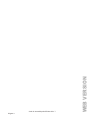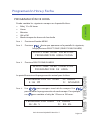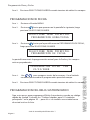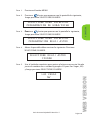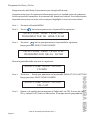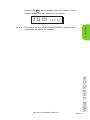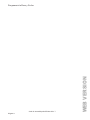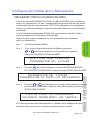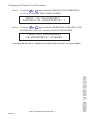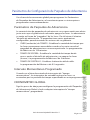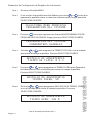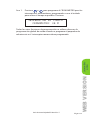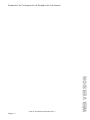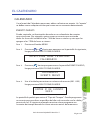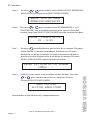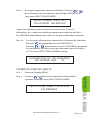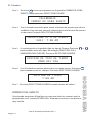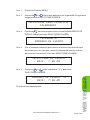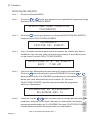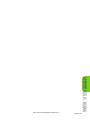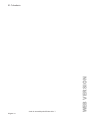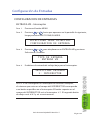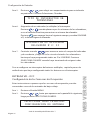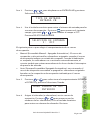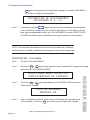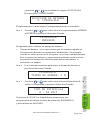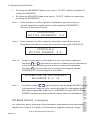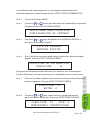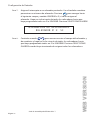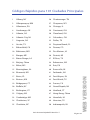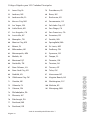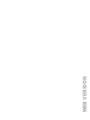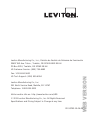Guía de Inicio Rápido
EZ-Max Plus ™
Paneles de 8, 16 y 24 relevadores EZ-Max Plus™
Revisión 1.0 Software y Superior.
WEB VERSION

Guía de Inicio Rápido EZ-Max Plus ™
Página 2
QU ICK ST
INFORMACIÓN
GENERAL
Información general
Esta Guía de inicio rápido EZ-MAX Plus supone que usted tiene
ya instalado el gabinete relevador EZ-MAX Plus. Esta guía también
asume que usted ha leído y se ha familiarizado con la Guía del
Programador EZ-MAX Plus.
Esta guía recoge una versión abreviada de los temas enumerados a
continuación. Para detalles e instrucciones completos de todos los
temas, vea la Guía del programador EZ-MAX Plus:
Hora y fecha - programación de la fecha y hora en su
gabinete del relevador.
Programación de todos los relevadores - conguración global
de todos los relevadores de su gabinete.
Destello de advertencia de su cronómetro - congure la
programación de destello de advertencia de su cronómetro
Calendario - creación de su calendario de eventos.
Conguración de entradas – conguración de las entradas
de bajo voltaje (sensores de ocupación, fotocélulas
e interruptores) y entradas digitales.
WEB VERSION

Guía de Inicio Rápido EZ-Max Plus ™
Página 3
WEB VERSION

Guía de Inicio Rápido EZ-Max Plus ™
Página 4
Programación Hora y Fecha
PROGRAMACIÓN DE HORA
Puede cambiar los siguientes campos en la pantalla Hora:
Reloj 12 o 24 horas
Horas
Minutos
AM o PM
Modo tiempo de ahorro de luz de día
Paso 1: Presione el botón MENU
Paso 2: Presione hasta que aparezca en la pantalla lo siguiente,
Paso 3: Presione SELECCIONE/GUARDE
La pantalla mostrará la programación actual para la Hora
Paso 4 : Use para navegar a través de los campos. Use
para cambiar la programación de cada campo. Por ejemplo,
use para cambiar el reloj de 12 horas a 24 horas:
SELECCIONE MENU PRINCIPAL
PROGRAMACION HORA/FECHA
SELECCIONE MENU PRINCIPAL
PROGRAMACION DE HORA
HORA/FECHA
luego presione SELECT/SAVE (SELECCIONE/GUARDE)
PROGRAMACION DE HORA 12 HORAS
4:46 PM D: APAGADO
PROGRAMACION HORA 24 HORAS
16:46 S D: EE.UU.
WEB VERSION

Programación Hora y Fecha
Guía de Inicio Rápido EZ-Max Plus ™
Página 5
Paso 5: Presione SELECCIONE/GUARDE cuando termine de editar los campos.
PROGRAMACION DE FECHA
Paso 1: Presione el botón MENU.
Paso 2: Presione
hasta que aparezca en la pantalla lo siguiente, luego
presione
SELECCIONE/GUARDE.
hasta que la pantalla muestre PROGRAMACION DE FECHA,
luego
presione SELECCIONE/GUARDE
Paso 3:
La pantalla mostrará la programación actual para la Fecha y los campos
activos parpadearán.
Paso 4:
para navegar a través de los campos. Use el tecladoUse
Paso 5: Presione SELECCIONE/GUARDE cuando termine de editar los campos.
PROGRAMACION DEL RELOJ ASTRONOMICO
Siga estos pasos para programar el Reloj Astronómico usando un código
rápido de ciudad. Consulte los "Códigos rápidos para 101 ciudades
principales" en la página 32… para ver si su ciudad o una ciudad cerca
de usted está en la lista.
Presione
SELECCIONE MENU PRINCIPAL
PROGRAMACION HORA/FECHA
SELECCIONE MENU PRINCIPAL
PROGRAMACION DE FECHA
PROGRAMACION FECHA LUN
22/12/2008
numérico para cambiar la programación para cada campo.
WEB VERSION

Guía de Inicio Rápido EZ-Max Plus ™
Página 6
Paso 1: Presione el botón MENU.
Paso 2: Presione hasta que aparezca en la pantalla lo siguiente,
luego presione SELECCIONE/GUARDE.
Paso 3: Pres
Paso 4:
Paso 5: Use el teclado numérico para entrar el número que esta listado
junto al nombre de su ciudad (ejemplo: 55 para Las Vegas, NV)
y luego presione SELECCIONE/GUARDE.
Presione
hasta que aparezca en la pantalla lo siguiente,
luego presione SELECCIONE/GUARDE.
Ahora la pantalla debe mostrar lo siguiente. Presione
SELECCIONE/GUARDE.
LAS VEGAS
NV
HORA/FECHA
SELECCIONE MENU PRINCIPAL
PROGRAMACION DE HORA/FECHA
SELECCIONE MENU PRINCIPAL
PROGRAMACION RELOJ ASTRO
SELECCIONE RELOJ ASTRO
CIUDAD
WEB VERSION

Programación Hora y Fecha
Guía de Inicio Rápido EZ-Max Plus ™
Página 7
Programación del Reloj Astronómico por Longitud/Latitud
Asegúrese de tener la siguiente información para su ciudad antes de empezar:
la hora actual del amanecer, hora actual del atardecer, latitud. Esta información
la puede encontrar en www.srrb.noaa.gov/highlights/sunrise/sunrise.html.
Paso 1: Presione el botón MENU.
Paso 2: Presio hasta que aparezca en la pantalla lo siguiente:
Paso 3: Presione hasta que aparezca en la pantalla lo siguiente,
luego presione SELECCIONE/GUARDE.
Ahora la pantalla debe mostrar lo siguiente:
Paso 4: Presione … hasta que aparezca en la pantalla SUN/LAT (SOL/LATITUD),
luego presione SELECCIONE/GUARDE.
Paso 5: Ahora se le pedirá que programe la Salida del sol (SR), Puesta de sol
(SS) y Latitud (LAT) para su ubicación. El campo activo parpadeará.
SELECCIONE MENU PRINCIPAL
PROGRAMACION DE HORA/FECHA
SELECCIONE MENU PRINCIPAL
PROGRAMACION RELOJ ASTRO
SELECCIONE RELOJ ASTRO
CIUDAD
SELECCIONE RELOJ ASTRO
SOL/LAT
WEB VERSION

Guía de Inicio Rápido EZ-Max Plus ™
Página 8
Use la tecla para navegar entre los campos. Use el
teclado numérico para entrar en los valores.
Paso 6 : Presione el botón SELECCIONE/GUARDE cuando haya
terminado de editar los campos.
SR=07:01A
SS=08:25P LAT=45
HORA/FECHA
WEB VERSION

Programación Hora y Fecha
Guía de Inicio Rápido EZ-Max Plus ™
Página 9
WEB VERSION

Guía de Inicio Rápido EZ-Max Plus ™
Página 10
Conguración Global de los Relevadores
PROGRAME TODOS LOS RELEVADORES
Use el menú de PROGRAMAR TODOS LOS RELEVADORES para congurar
todos sus relevadores a la vez. Cambiando la programación de este menú
cambiará el tipo de relevador para TODOS los relevadores en el gabinete,
incluso si ya ha especicado un tipo de relevador diferente a un relevador
individual.
Vea la Guía del programador EZ-Max Plus para obtener detalles sobre
cómo congurar los relevadores individuales.
Siga estos pasos para congurar las tres programaciones globales
para sus relevadores.
Paso 1: Presione el botón MENU.
Paso 2:
Si no está en la pantalla inicial de fábrica, presione
o hasta que aparezca en la pantalla lo siguiente,
luego presione SELECCIONE/GUARDE.
Paso 3:
Presione hasta que aparezca en la pantalla PROGRAMACION
DE TODOS LOS RELEVADORES, luego, presione SELECCIONE/GUARDE.
Paso 4: Presione o para desplazarse a través de las opciones de tipo
de relevador. Establezca el tipo de relevador global y presione
SELECCIONE/GUARDE.
El sistema guarda automáticamente los cambios de conguración que
acaba de hacer y muestra el siguiente elemento en el menú.
PROGRAME TODOS
LOS RELEVADORES
SELECCIONE MENU PRINCIPAL
PROGRAMACION DEL SISTEMA
PROGRAMACION DEL SISTEMA
PROGRAMACION DE TODOS LOS RELEVADORES
TIPO DE TODOS LOS RELEVADORES
ENLAZADOS ENGANCHADOS (DE FABRICA)
WEB VERSION

Configuración Global de los Relevadores
Guía de Inicio Rápido EZ-Max Plus ™
Página 11
Pasol 5: Presione o para cambiar PARPADEO DE ADVERTENCIA
a Y (SI) o N. Presione SELECCIONE/GUARDE.
PAso 6:
La programación de la conguración global de relevador se ha guardado.
Presione o para cambiar EMERGENCIA a APAGADO (OFF),
ENCENDIDO (ON) o NC. Presione SELECCIONE/GUARDE.
TODOS LOS RELEVADORES
PARPADEO DE ADVERTENCIA? Y
TODOS LOS RELEVADORES
EN EMERGENCIA? APAGADO
WEB VERSION

Guía de Inicio Rápido EZ-Max Plus ™
Página 12
Parámetros de Conguración de Parpadeo de Advertencia
Use el menú de cronometro global para programar los Parámetros
de Parpadeo de Advertencia y el cronómetro para sus interruptores
programados momentáneamente.
Parámetros de Parpadeo de Advertencia
La característica de parpadeo de advertencia se usa para emitir una alerta
justo antes que el gabinete de relevador apague las luces. La advertencia
se emite en forma de "parpadeo" de las luces. De ahí viene el término
"destello de advertencia. "El parpadeo tiene varios parámetros
congurables para determinar las acciones de su gabinete.
OVRD (anulación) de TIEMPO - Establece la cantidad de tiempo que
las luces permanecen encendidas cuando el usuario cancela el
parpadeo de advertencia en una zona particular. La programación
de fábrica es de 120 minutos.
TIEMPO DE ESPERA - Establece la cantidad de tiempo desde
que se emite el destello de advertencia y se apagan las luces
(oscuro.) La programación de fábrica es de 5 minutos.
TIEMPO DE DESTELLO - Establece la duración del destello.
La programación de fábrica es de 0.5 segundos.
Intervalo Momentáneo Programado
Cuando usa el tipo de entrada de interruptor de "tiempo
momentáneo", un interruptor de entrada hará que las luces se
enciendan por un período de tiempo especicado en esta programación.
CRONOMETRO GLOBAL
Siga los pasos de abajo para congurar la programación del Parpadeo
de Advertencia Global y la de cualquier interruptor de "tiempo
momentáneo", programado.
CRONOMETRO
GLOBAL
WEB VERSION

Parámetros de Configuración de Parpadeo de Advertencia
Guía de Inicio Rápido EZ-Max Plus ™
Página 13
Paso 1: Presione el botón MENU.
Paso 2: Si no está en la pantalla inicial de fábrica, presione o hasta que
aparezca la pantalla como se muestra a continuación, luego, presione
SELECCIONE/GUARDE.
Paso 3: Presione hasta que aparezca en la pantalla PROGRAMACION DE
CRONOMETROS GLOBALES, luego, presione SELECCIONE/GUARDE.
Paso 4:
Presione o para programar el TIEMPO DE FLASH o use el teclado
para entrar el tiempo especíco. Presione SELECCIONE/GUARDE.
Paso 5: Presione o para programar el TIEMPO FUERA para Parpadeo
de Advertencia o use el teclado para entrar el tiempo especíco.
Presione SELECCIONE/GUARDE.
Paso 6: Presione o para programar ANULACION DE TIEMPO (OVRD)
o use el teclado para entrar el tiempo especíco. Presione
SELECCIONE/GUARDE.
SELECCIONE MENU PRINCIPAL
PROGRAMACION DEL SISTEMA
PROGRAMACION DEL SISTEMA
CRONOMETROS GLOBALES
DESTELLO DE ADVERTENCIA
TIEMPO DE FLASH: 0.3 S
DESTELLO DE ADVERTENCIA
TIEMPO FUERA: 5M
DESTELLO DE ADVERTENCIA
TIEMPO OVRD: 120 M
WEB VERSION

CRONOMETRO
GLOBAL
Guía de Inicio Rápido EZ-Max Plus ™
Página 14
QU ICK ST
Paso 7: Presione o para programar el CRONOMETRO para los
interruptores momentáneos programados o use el teclado
para entrar el tiempo especíco. Presione
Todas las otras funciones de programación se utilizan ahora en la
programación global de arriba cuando se programa el parpadeo de
advertencia o el interruptor momentáneo programado.
INTERRUPTOR DE TIEMPO
CRONOMETRO: 30 M
WEB VERSION

Parámetros de Configuración de Parpadeo de Advertencia
Guía de Inicio Rápido EZ-Max Plus ™
Página 15
WEB VERSION

Guía de Inicio Rápido EZ-Max Plus ™
Página 16
EL CALENDARIO
CALENDARIO
Use el menú de Calendario para crear, editar o eliminar un evento. Un "evento"
se dene como cualquier acción que ocurre en un momento determinado.
EVENTO NUEVO
Puede controlar su iluminación basado en un calendario de eventos
que usted cree. Por ejemplo, quiere crear un evento que encienda
todas las luces del vestíbulo a las 7 AM de lunes a viernes y otro que las
apague a las 7 PM de lunes a viernes.
Paso 1: Presione el botón MENU.
Paso 2: Presione o hasta que aparezca en la pantalla lo siguiente,
luego presione SELECCIONE/GUARDE.
Paso 3: Presione hasta que aparezca en la pantalla EVENTO NUEVO,
luego presione SELECCIONE/GUARDE.
Paso 4: Use el teclado para entrar un número de evento (001 -999)
luego presione SELECCIONE/GUARDE.
La pantalla le pedirá que entre el "Tipo de Tiempo". Puede programar
un evento para una hora especíca del día o de acuerdo con la salida y
puesta de sol. El siguiente ejemplo muestra cómo programar un
≠evento de tiempo basado en cinco minutos antes del amanecer.
CALENDARIO
SELECCIONE MENU PRINCIPAL
CALENDARIO
CALENDARIO
EVENTO NUEVO
ENTRE # DE EVENTO
E022:
WEB VERSION

El Calendario
Guía de Inicio Rápido EZ-Max Plus ™
Página 17
Step 5: Presione o para cambiar entre HORA DEL DIA, AMANECER/
ANOCHECER, luego presione SELECCIONE/GUARDE.
Step 6: Presione o para cambiar entre SR (AMANECER) + y SS
(ANOCHECER). Use el teclado numérico para entrar la hora del
evento y presione SELECCIONE/GUARDE cuando termine de editar.
Step 7: Presione para desplazarse por los días de la semana. El campo
activo (día de la semana) parpadeará. Presione cero (0) para
desactivar un día de la semana (se muestra como una barra) o
presione la tecla alfa para activar un día de la semana. Presione
SELECCIONE/GUARDE cuando termine de editar.
Step 8: Dena si este evento se desarrollará en días festivos. Presione
o para cambiar entre las tres opciones festivas.
Presione SELECCIONE/GUARDE.
Ahora dena el tipo de evento y comportamiento.
ENTRE TIPO DE HORA
AMANECER/ANOCHECER
ENTRE TIEMPO RS/SS
RS – 0:05
ENTRE LOS DIAS DE LA SEMANA
LMMJV - -
MODO FESTIVO
FESTIVO HABILITADO
WEB VERSION

Guía de Inicio Rápido EZ-Max Plus ™
Página 18
Paso 9: El ejemplo siguiente es para un relevador. Presione o
para alternar entre tres opciones hasta llegar a RELEVADOR
y presione SELECCIONE/GUARDE.
Asigne los relevadores que asociará con este evento. Si hay 16
relevadores en su gabinete tendrá que programar cada uno de ellos a
SI o IGNORAR, dependiendo de si desea o no que el relevador responda.
Paso 10: Use las teclas alfanuméricas para entrar el número de relevador.
Presione para desplazarse entre IGNORAR/SI.
Presione o para cambiar entre Sí e IGNORAR y programe
los relevadores que desea que sean afectados por este evento
a SI. Presione SELECCIONE/GUARDE cuando
CAMBIO DE HORA DEL EVENTO
Paso 1: Presione el botón MENU.
Paso 2: Presione o hasta que aparezca en la pantalla lo
siguiente, luego presione SELECCIONE/GUARDE.
CALENDARIO
SELECCIONAR MODO RLY
RELEVADOR ENCENDIDO
ASIGNACION DE RELEVADORES
RELEVADOR #01 SI
SELECCIONE MENU PRINCIPAL
CALENDARIO
WEB VERSION

El Calendario
Guía de Inicio Rápido EZ-Max Plus ™
Página 19
Paso 3: Presione hasta que aparezca en la pantalla CAMBIO DE HORA
EVENTO, luego presione SELECCIONE/GUARDE.
Paso 4: Use el teclado numérico para entrar el número de evento que desea
modicar. Una vez que entre el número de evento la hora del evento
se mostrará. Presione SELECCIONE/GUARDE.
Paso 5: A continuación se le pedirá eligir un tipo de Tiempo. Presione o
para cambiar entre dos tipos de tiempo (TIEMPO DEL DIA y
AMANECER/ANOCHECER). Presione SELECCIONE/GUARDE.
Paso 6: Use el teclado numérico para entrar un tiempo nuevo. Presione
para cambiar entre los campos. Presione SELECCIONE/GUARDE.
Paso 7: Presione SELECCIONE/GUARDE cuando termine de editar.
BORRADO DEL EVENTO
Usted puede encontrar al nal que no necesita todos los eventos que ha
programado en el sistema EZ-MAX Plus. Eliminar un evento es un proceso
muy sencillo.
CALENDARIO
CAMBIO DE HORA EVENTO
EDICION DE TIEMPO
7:00 AM
SELECCIONE EL # DE EVENTO
E022: 7:00 AM
EDICION DE TIPO DE TIEMPO
HORA DEL DIA
WEB VERSION

Guía de Inicio Rápido EZ-Max Plus ™
Página 20
QU ICK ST AR T
Paso 1: Presione el botón MENU.
Paso 2: Presione o hasta que aparezca en la pantalla lo siguiente,
luego presione SELECCIONE/GUARDE.
Paso 3: Presione hasta que aparezca en la pantalla BORRADO DE
EVENTO, luego presione SELECCIONE/GUARDE.
Paso 4: Use el teclado numérico para entrar el número de evento que
desea borrar. Una vez que entre el número del evento la hora
del evento se mostrará. Presione SELECCIONE/GUARDE.
Paso 5: Presione o para cambiar a “SI” y presione
SELECCIONE/GUARDE.
Su evento ha sido borrado.
CALENDARIO
SELECCIONE MENU PRINCIPAL
CALENDARIO
CALENDARIO
BORRADO DE EVENTO
SELECCIONE EL EVENTO
E022: 7:00 AM
BORRADO DE EVENTO: SI
E022: 7:00 AM
WEB VERSION

El Calendario
Guía de Inicio Rápido EZ-Max Plus ™
Página 21
EDICION DEL EVENTO
Paso 1: Presione el botón MENU.
Paso 2: Presione o hasta que aparezca en la pantalla lo siguiente, luego
presione SELECCIONE/GUARDE.
Paso 3: Presione hasta que aparezca en la pantalla EDICION DEL EVENTO,
luego presione SELECCIONE/GUARDE.
Paso 4: Use el teclado numérico para entrar el número de evento que desea
modicar. Una vez que entre el número del evento la hora del evento
se mostrará. Presione SELECCIONE/GUARDE.
Paso 5: Use las teclas alfanuméricas para entrar el número de relevador.
Presione para desplazarse entre IGNORAR/SI. Presione o
para cambiar entre Sí e IGNORAR y programe los relevadores que
desea que sean afectados por este evento a SI. Presione
SELECCIONE/GUARDE cuando haya terminado de programar
todos los relevadores.
Paso 6:
Continúe usando para moverse entre el campo del relevador y de
conducta y haga un ciclo a través de todos los relevadores hasta que
haya programado todos en SI o IGNORAR. Presione SELECCIONE/GUARDE
cuando haya terminado de asignar todos los relevadores.
SELECCIONE MENU PRINCIPAL
CALENDARIO
ASIGNACION DE RELEVADORES
RELEVADOR #01 SI
CALENDARIO
EDICION DEL EVENTO
SELECCIONE EL # DE EVENTO
E022: 7:00 AM
WEB VERSION

Guía de Inicio Rápido EZ-Max Plus ™
Página 22
CALENDARIO
WEB VERSION

El Calendario
Guía de Inicio Rápido EZ-Max Plus ™
Página 23
WEB VERSION

Guía de Inicio Rápido EZ-Max Plus ™
Página 24
Conguración de Entradas
CONFIGURACION DE ENTRADAS
ENTRADA VB – Interruptor
Paso 1: Presione el botón MENU.
Paso 2:
Paso 3:
Paso 4:
Establezca la entrada de voltaje bajo para el interruptor.
NOTA: Si va a congurar un interruptor de botones múltiples,
el número que entre en el campo del INTERRUPTOR corresponde
a un botón especíco en el interruptor. El botón superior en el
campo del INTERRUPTOR será el interruptor # 1. El segundo botón
de abajo será el # 2 y así sucesivamente.
Presione o para desplazarse en ENTRADA VB y presione
Seleccionar /Guardar.
Presione o hasta que aparezca en la pantalla lo siguiente,
luego presione SELECCIONE/GUARDE.
CONFIGURACION
DE ENTRADAS
SELECCIONE MENU PRINCIPAL
CONFIGURACION DE ENTRADA
TIPO DE ENTRADA
ENTRADA VB
SELECCIONE ENTRADA
1: INTERRUPTOR
WEB VERSION

Configuración de Entradas
Guía de Inicio Rápido EZ-Max Plus ™
Página 25
Paso 5: Presione o para elegir un comportamiento para este botón
en particular. Presione Seleccionar /Guardar.
Paso 6:
Asignación de un relevador (o múltiples) al interruptor.
Presione o para desplazarse por los números de los relevadores,
o use el teclado numérico para entrar un número de relevador.
Presione para navegar hasta el siguiente campo y cambie IGNORAR
a SI, si desea asignar el relevador.
Paso 7:
Continúe usando para moverse entre el campo del relevador
y de conducta y haga un ciclo a través de todos los relevadores
hasta que haya programado todos en SI o IGNORAR. Presione
SELECCIONE/GUARDE cuando haya terminado de asignar todos
los relevadores.
Si va a congurar un interruptor de botones múltiples, repita lo pasos de
arriba hasta que haya congurado todos los botones en el interruptor.
ENTRADA VB – OCC
Conguración de los Sensores de Ocupación
Estas instrucciones suponen que los sensores de ocupación ya están
conectados a una de las entradas de bajo voltaje.
Paso 1: Presione el botón MENU.
Paso 2: Presione o hasta que aparezca en la pantalla lo siguiente,
luego presione SELECCIONE/GUARDE.
TIPO DE INTERRUPTOR VB
MOMENTANEO
ASIGNACION DE RELEVADOR
RELEVADOR # 3: SI
SELECCIONE MENU PRINCIPAL
CONFIGURACION DE ENTRADA
WEB VERSION

Guía de Inicio Rápido EZ-Max Plus ™
Página 26
Paso 3: Presione o para desplazarse en ENTRADA VB y presione
Seleccionar /Guarde.
Paso 4: Use el teclado numérico para entrar el número de entrada para los
sensores de ocupación. Presione para moverse al siguiente
campo y presione o para cambiar el campo a OCC.
Presione SELECCIONE/GUARDE.
El siguiente paso es para elegir el comportamiento de su sensor
de ocupación.
Manual (Encendido Manual - Apagado Automático) - El sensor de
ocupación se desactivará los relevadores asignados cuando el sensor
de ocupación indique un estado desocupado. Cuando la habitación
es ocupada, los relevadores no se activarán automáticamente, el
usuario tendrá que activar manualmente las luces desde el interruptor
de pared o de entrada.
Auto (Siempre Encendidas/Apagado Automático): en este modo, el
sensor de ocupación encenderá o apagará los relevadores asignados
basados en la ocupación o desocupación indicada por el sensor
de ocupación.
Paso 5: Presione o para seleccionar el comportamiento INTERIOR
o EXTERIOR y presione Seleccione/Guarde.
Paso 6: Asigne el relevador (o relevadores) a este sensor de
ocupación. Presione o para moverse por los
números de los relevadores, o use el teclado numérico
para entrar un número de relevador. Presione
CONFIGURACION
DE ENTRADAS
TIPO DE ENTRADA
ENTRADA VB
MODO SENSOR DE OCC
INTERIOR
SELECCION DE ENTRADA
2: OCC
WEB VERSION

Configuración de Entradas
Guía de Inicio Rápido EZ-Max Plus ™
Página 27
para navegar hasta el siguiente campo y cambie IGNORAR a
SI, si desea asignar el relevador.
Paso 7: Continúe usando para moverse entre el campo del relevador
y de conducta y haga un ciclo a través de todos los relevadores hasta
que haya programado todos en SI o IGNORAR. Presione SELECCIONE/
GUARDE cuando haya terminado de asignar todos los relevadores.
NOTA: Los tiempos de demora del sensor de ocupación y tiempo
de activación se debe establecer en el propio sensor de ocupación.
ENTRADA VB – Fotocélula
Paso 1: Presione el botón MENU.
Paso 2: Presione o hasta que aparezca en la pantalla lo siguiente, luego
presione SELECCIONE/GUARDE.
Paso 3: Presione o para desplazarse en ENTRADA VB y presione
Seleccione/Guarde.
Paso 4: Use el teclado numérico para entrar el número de entrada para
la fotocélula. Presione para moverse al siguiente campo
ASIGNACION DE RELEVADORES
RELEVADOR # 3: SI
SELECCIONE MENU PRINCIPAL
CONFIGURACION DE ENTRADA
TIPO DE ENTRADA
ENTRADA VB
WEB VERSION

Guía de Inicio Rápido EZ-Max Plus ™
Página 28
y presione o para cambiar el campo a FOTOCELULA.
Presione SELECCIONE/GUARDE.
El siguiente paso es para elegir el comportamiento de su fotocélula.
Paso 5: Presione o para seleccionar el comportamiento INTERIOR
o EXTERIOR y presione Seleccione/Guarde.
El siguiente paso es denir un tiempo de demora.
Tiempo de demora - se usa para evitar que los cambios rápidos en
la iluminación basados en condiciones ambientales. Por ejemplo,
cuando las nubes pasan el sol, el espacio se oscurece temporalmente.
Esto se expresa en minutos y representa un período continuo entre
los puntos del tiempo de activación para que el relevadores se
encienda o se apague.
Use el teclado numérico para entrar el tiempo de demora y
presione Seleccione/Guarde.
Paso 7:
Paso 6:
Presione o para seleccionar el tipo de fotocélula (0 - 10
voltios o conmutada) y presione Seleccione/Guarde.
Si opta por 0-10 VOLT se le pedirá que proporcione una
programación de voltaje mínimo de activación (ENCENDIDO)
y otro mínimo de APAGADO.
CONFIGURACION
DE ENTRADAS
SELECCION DE ENTRADA
2: FOTOCELULA
FOTOCELULA
INTERIOR
FOTOCELULA
TIEMPO DE DEMORA: 5 M
TIPO DE FOTOCELULA
0 - 10 VOLT
WEB VERSION

Configuración de Entradas
Guía de Inicio Rápido EZ-Max Plus ™
Página 29
El voltaje de ENCENDIDO debe estar entre 1-10 VCD Y debe ser inferior al
voltaje de APAGADO.
El voltaje de APAGADO debe estar entre 1-10 VCD Y debe ser mayor que
el voltaje de ENCENDIDO.
Paso 8: Entre el nivel, en voltios, para los relevadores que desea que se
activen cuando los niveles de luz estén bajando (ENCENDIDO).
Presione Seleccione/Guarde.
Paso 9: Entre el nivel, en voltios, para los relevadores que desea que se
desactiven cuando los niveles de luz estén levantando (APAGADO).
Paso 10: Asigne el relevador (o relevadores) a este sensor de ocupación.
Presione o para moverse por los números de los relevadores,
o use el teclado numérico para entrar un número de relevador.
Presione para navegar hasta el siguiente campo y cambie
IGNORAR a SI, si desea asignar el relevador.
Paso 11:
Continúe usando para moverse entre el campo del RELEVADOR
y de conducta y haga un ciclo a través de todos los relevadores hasta
que haya programado todos en SI o IGNORAR. Presione SELECCIONE/
GUARDE cuando haya terminado de asignar todos los relevadores.
ENTRADA DIGITAL – Interruptor
Los siguientes pasos muestran cómo introducir manualmente un interruptor
digital en el sistema. Si instala sus interruptores digitales primero y luego
FOTOCELULA
VOLTIOS ENCENDIDA: 4.0
FOTOCELULA
VOLTIOS ENCENDIDA: 4.0
FOTOCELULAFOTOCELULA
VOLTIOS APAGADA: 6.0
ASIGNACION DE RELEVADORES
RELEVADOR # 3: SI
WEB VERSION

Guía de Inicio Rápido EZ-Max Plus ™
Página 30
usa la función de autoasignación, su interruptor digital aparecerá
automáticamente cuando llegue al paso SELECCION DE INTERRUPTOR.
Paso 1: Presione el botón MENU.
Paso 2: Presione o hasta que aparezca en la pantalla lo siguiente,
luego presione SELECCIONE/GUARDE.
Paso 3: Presione o para desplazarse en ENTRADA DIGITAL y
presione Seleccione/Guarde.
Paso 4:
Paso 5:
Use el teclado numérico para entrar la dirección del interruptor
digital. Presione SELECCIONE/GUARDE.
Programe el comportamiento de todos los botones de su interruptor.
Si tiene 4 botones tiene que pasar por los siguientes pasos cuatro veces.
Utilice el teclado numérico para entrar el número de botón que
desea programar. Presione SELECCIONE/GUARDE.
Paso 6: Presione o para seleccionar un comportamiento
para este botón particular. Presione SELECCIONE/GUARDE
CONFIGURACION
DE ENTRADAS
SELECCIONE MENU PRINCIPAL
CONFIGURACION DE ENTRADA
TIPO DE ENTRADA
ENTRADA DIGITAL
SELECCION DE INTERRUPTOR
DIRECCION: 74
DIRECCION: 74
BOTON: 4
DIRECCION: 74 BTN: 4
MOMENTANEO CRONOMETRADO
WEB VERSION

Configuración de Entradas
Guía de Inicio Rápido EZ-Max Plus ™
Página 31
Paso 7:
Asigne el interruptor a un relevador particular. Use el teclado numérico
para entrar un número de relevador. Presione para navegar hasta
el siguiente campo y cambie IGNORAR a SI, si desea asignar el
relevador. Haga un ciclo a través de todos los relevadores hasta que
haya programado todos en SI o IGNORAR. Presione SELECCIONE/GUARDE.
Paso 8: Continúe usando para moverse entre el campo del relevador y
de conducta y haga un ciclo a través de todos los relevadores hasta
que haya programado todos en SI o IGNORAR. Presione SELECCIONE/
GUARDE cuando haya terminado de asignar todos los relevadores.
ASIGNACION DE RELEVADORES
RELEVADOR # 3: SI
WEB VERSION

Guía de Inicio Rápido EZ-Max Plus ™
Página 32
QUICK START
1 Albany, NY
2 Albuquerque, NM
3 Allentown, PA
4 Anchorage, AK
5 Atlanta, GA
6 Atlantic City, NJ
7 Augusta, GA
8 Austin, TX
9 Bakerseld, CA
10 Baltimore, MD
11 Bangor, ME
12 Baton Rouge, LA
13 Beijing, China
14 Biloxi, MS
15 Birmingham, AL
16 Bismarck, ND
17 Boise, ID
18 Boston, MA
19 Bridgeport, CT
20 Bualo, NY
21 Burlington, VT
22 Calgary, AB
23 Cambridge, MA
24 Charleston, SC
25 Charlotte, NC
26 Chattanooga. TN
27 Cheyenne, WY
28 Chicago, IL
29 Cincinnati, OH
30 Cleveland, OH
31 Columbus, OH
32 Dallas, TX
33 Daytona Beach, FL
34 Denver, CO
35 Des Moines, IA
36 Detroit, MI
37 El Paso, TX
38 Edmonton, AB
39 Erie, PA
40 Evansville, IN
41 Fairbanks, AK
42 Fort Wayne, IN
43 Fort Worth, TX
44 Fresno, CA
45 Grand Rapids, MI
46 Hartford, CT
47 Hong Kong, China
48 Honolulu, HI
49 Houston, TX
50 Indianapolis, IN
Códigos Rápidos para 101 Ciudades Principales
WEB VERSION

Códigos Rápidos para 101 Ciudades Principales
Guía de Inicio Rápido EZ-Max Plus ™
Página 33
51 Iowa City, IA
52 Jackson, MS
53 Jacksonville, FL
54 Kansas City, MO
55 Las Vegas, NV
56 Little Rock, AR
57 Los Angeles, CA
58 Louisville, KY
59 Memphis, TN
60 Mexico City, MX
61 Miami, FL
62 Milwaukee, WI
63 Minneapolis, MN
64 Mobile, AL
65 Montreal QC
66 Nashville, TN
67 New Orleans, LA
68 New York City, NY
69 Norfolk, VA
70 Oklahoma City, OK
71 Omaha, NE
72 Orlando, FL
73 Ottawa, ON
74 Philadelphia, PA
75 Phoenix, AZ
76 Pittsburgh, PA
77 Portland, ME
78 Portland, OR
79 Providence, RI
80 Reno, NV
81 Rochester, NY
82 Sacramento, CA
83 Salt Lake City, UT
84 San Diego, CA
85 San Francisco, CA
86 Scranton, PA
87 Seattle, WA
88 Springeld, MA
89 St. Louis, MO
90 Sudbury, ON
91 Syracuse, NY
92 Ta mp a, FL
93 To ron to, ON
94 Trenton, NJ
95 Tucson, AZ
96 Tulsa, OK
97 Vancouver BC
98 Virginia Beach, VA
99 Washington, D.C.
100 Wichita, KS
101 Winnipeg, MN
WEB VERSION

Warranty Information
Garantia Leviton Por Dos Anos Limitada
Leviton garantiza al consumidor original de sus productos y no para
benecio de nadie más que este producto en el momento de su venta por
Leviton, está libre de defectos en materiales o fabricación por un período
de dos años desde la fecha de la compra original. La única obligación de
Leviton es corregir tales defectos ya sea con reparación o reemplazo, como
opción, si dentro de tal período de dos años el producto pagado se devuelve,
con la prueba de compra fechada y la descripción del problema a
Leviton Manufacturing Co., Inc., Att.: Quality Assurance Department,
20497 S.W. Teton Ave., Tualatin OR 97062. Esta garantía excluye y renuncia
toda responsabilidad de mano de obra por remover o reinstalar este producto.
Esta garantía es inválida si este producto es instalado inapropiadamente o en
un ambiente inadecuado, sobrecargado, mal usado, abierto, abusado o
alterado en cualquier manera o no es usado bajo condiciones de operación
normal o no conforme con las etiquetas o instrucciones. No hay otras garantías
implicadas de cualquier otro tipo, incluyendo mercadotecnia y propiedad
para un propósito en particular pero si alguna garantía implicada se requiere
por la jurisdicción pertinente, la duración de cualquiera garantía implicada,
incluyendo mercadotecnia y propiedad para un propósito en particular,
es limitada a dos años. Leviton no es responsable por daños incidentales,
indirectos, especiales o consecuentes, incluyendo sin limitación, daños a,
o pérdida de uso de, cualquier equipo, pérdida de ventas o ganancias o retraso
o falla para llevar a cabo la obligación de esta garantía. Los remedios provistos
aquí son remedios exclusivos para esta garantía, ya sea basado en contrato,
agravio o de otra manera.
Para Asistencia Técnica llame al: 1-800-959-6004
email: [email protected]
WEB VERSION

WEB VERSION

Leviton Manufacturing Co., Inc., División de Gestión de Sistemas de Iluminación
20497 SW Ave. Teton., Tualatin, OR 97062-8812 EE.UU.
PO Box 2210, Tualatin, OR 97062 EE.UU.
US Customer Service: (800) 736-6682
Fax: 1-503-404-5600
US Tech Support: (800) 959-6004
Leviton Manufacturing Co., Inc.
201 North Service Road, Melville, NY 11747
Telephone: 1-800-824-3005
Visite nuestro sitio en: http://www.leviton.com/LMS
© 2011 Leviton Manufacturing Co., Inc. All Rights Reserved
Specifications and Pricing Subject to Change at any time
PK-93783-10-04-0B
WEB VERSION
-
 1
1
-
 2
2
-
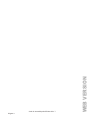 3
3
-
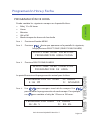 4
4
-
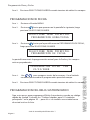 5
5
-
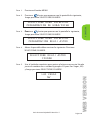 6
6
-
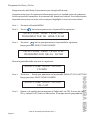 7
7
-
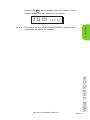 8
8
-
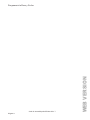 9
9
-
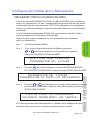 10
10
-
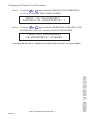 11
11
-
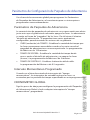 12
12
-
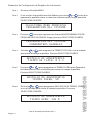 13
13
-
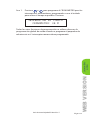 14
14
-
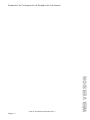 15
15
-
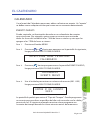 16
16
-
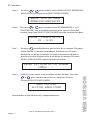 17
17
-
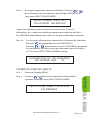 18
18
-
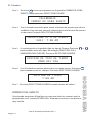 19
19
-
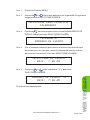 20
20
-
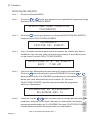 21
21
-
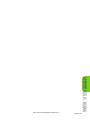 22
22
-
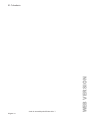 23
23
-
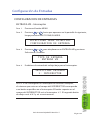 24
24
-
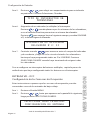 25
25
-
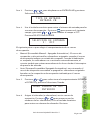 26
26
-
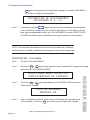 27
27
-
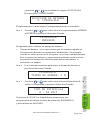 28
28
-
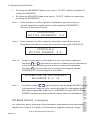 29
29
-
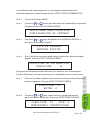 30
30
-
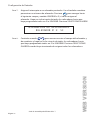 31
31
-
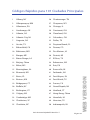 32
32
-
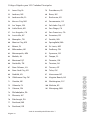 33
33
-
 34
34
-
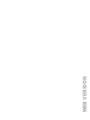 35
35
-
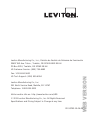 36
36
Leviton R08BD-208 Guía de inicio rápido
- Tipo
- Guía de inicio rápido
Documentos relacionados
Otros documentos
-
Micro Motion Transmisores y controladores serie 3000 MVD El manual del propietario
-
Miller LA058737 El manual del propietario
-
Lincoln 2014 Navigator El manual del propietario
-
Ford 2014 Expedition El manual del propietario
-
Miller LF270027C El manual del propietario
-
Fairbanks-nijhuis 2800 Split Case El manual del propietario